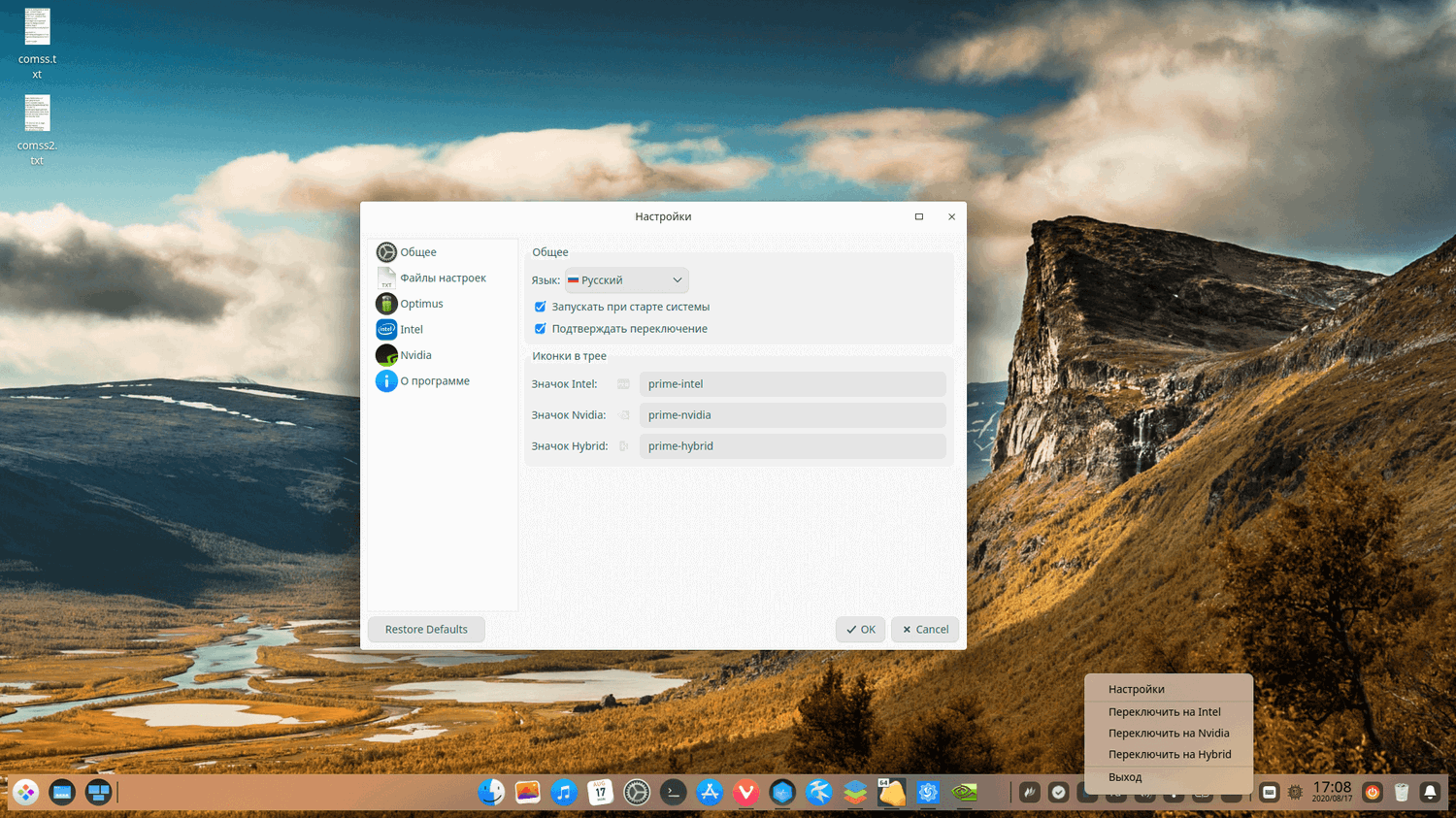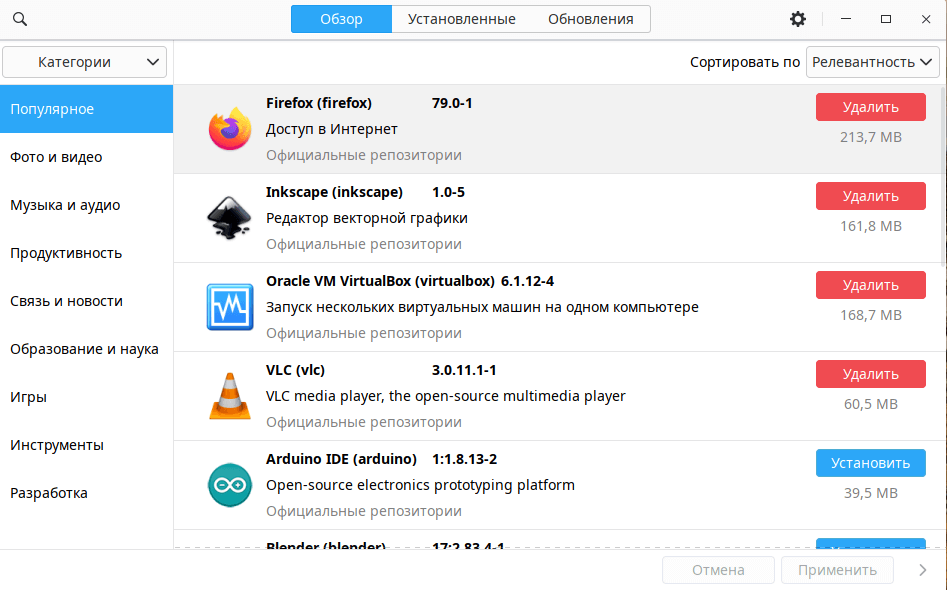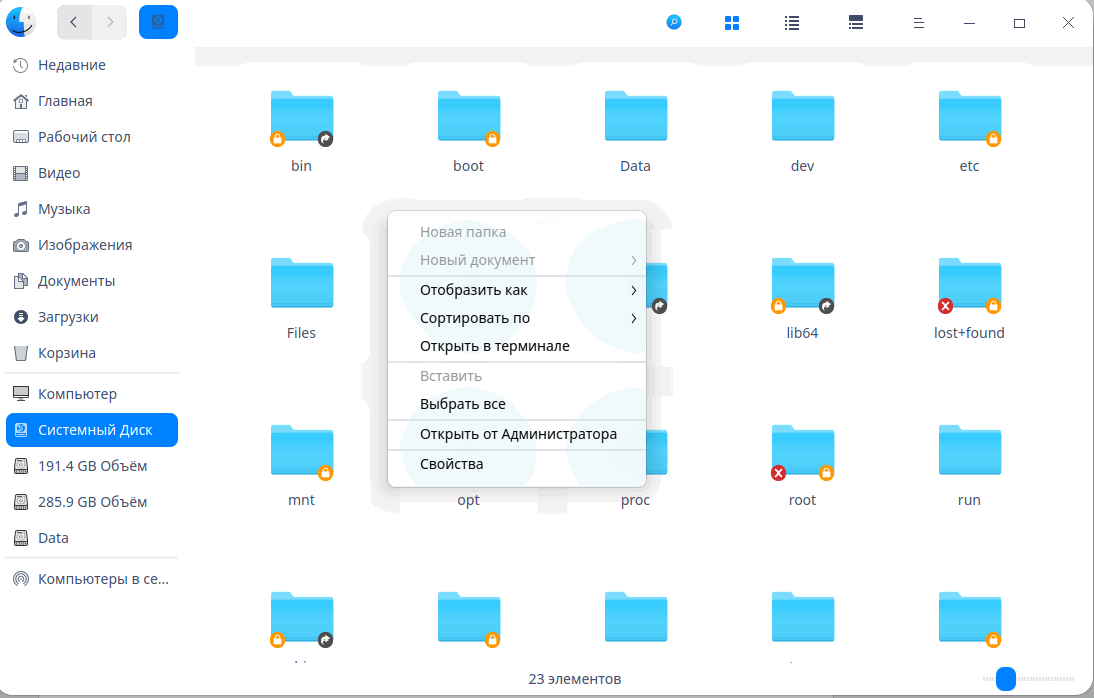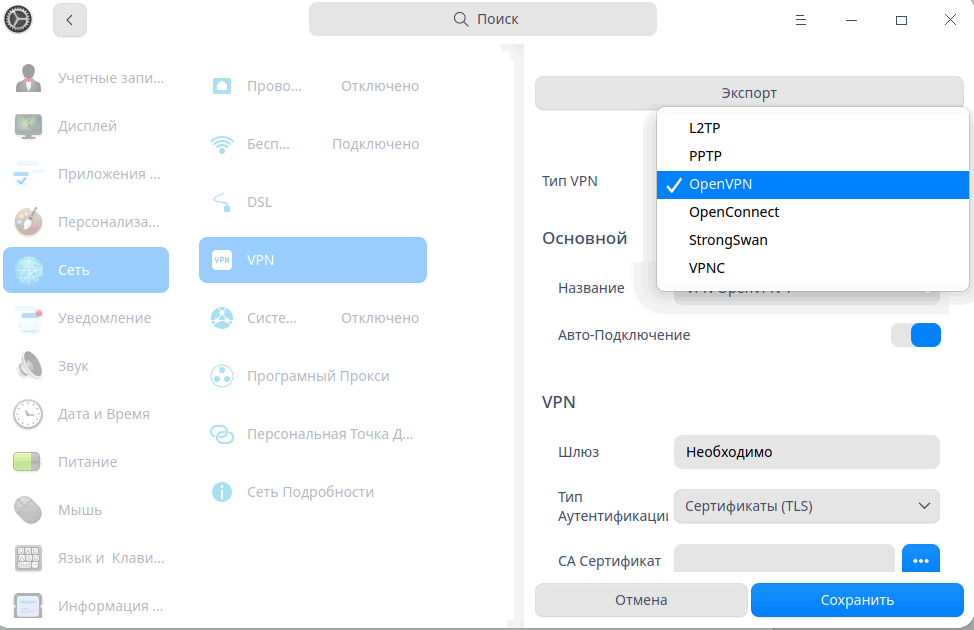EndeavourOS предлагает к установке следующие рабочие окружения: XFCE, Mate, KDE, Gnome, Cinnamon, Budgie, Deepin (beta v20), LXQT. В качестве установщика используется программа с графическим интерфейсом Calamares, выбор графического окружения доступен во время онлайн установки.
На данный момент разработчики EndeavourOS не рекомендуют использовать окружение Deepin (beta v20) в качестве основного окружения рабочего стола.
Кратко опишу настройки после установки EndeavourOS Deepin.
Дистрибутив устанавливался на ноутбук с гибридной графикой Intel / Nvidia, для загрузки в режиме Live был выбран вариант с поддержкой драйвера Nvidia.
Во время установки в разделе выбора рабочего окружения была активирована опция установки драйверов Nvidia. Дистрибутив установился корректно и с его последующим запуском проблем не было.
Во время загрузки в режиме Live, сразу после загрузки отобразится утилита Welcome, перед началом установки (Start the Installer) рекомендую воспользоваться опцией для обновления зеркал (Update Mirrors), это существенно сократит время установки (в случае выбора онлайн установки).
Гибридная графика в EndeavourOS
После установки системы, для работы с гибридной графикой, я установил пакет bumblebee. Установка описана по ссылке: Bumblebee for NVIDIA Optimus
Но несмотря на то, что установка прошла без проблем, все таки возникли проблемы с его работой. По этой причине я решил попробовать optimus-manager, вот он как раз работал корректно, переключение графической карты работает. Установка очень простая, описана по ссылке: [Guide] Install Nvidia hybride graphics with Optimus and Vulkan support, продублирую в статье.
В чем отличие Optimus Manager от Bumblebee?
Optimus Manager имеет ту же функциональность, что и bumblebee, (несмотря на технические различия), он позволяет переключаться между графикой Intel и Nvidia на гибридных ноутбуках. Разница в том, что Optimus Manager имеет лучшую производительность для игр и поддерживает драйверы Vulkan, поэтому игровой процесс (Lutris, Steam, Wine) будет лучше.
Установка Optimus Manager (выполняем команды в терминале):
sudo pacman -S nvidia-installer sudo nvidia-installer -b nvidia-settings
С помощью последней команды запустится окно настроек Nvidia. Перезагружаем систему. Затем выполняем следующие команды:
yay optimus-manager-qt
Optimus Manager и его графический интерфейс установлены. Не перезагружаем систему, вводим следующую команду для отключения bumblebee:
sudo systemctl disable bumblebeed.service
В следующих двух директориях нужно отключить имеющиеся файлы конфигурации. Для этого достаточно к тем файлам добавить расширение .bak.
Директории для отключения конфигурационных файлов:
/etc/X11/xorg.conf.d/ /etc/X11/
Перезагружаем систему. В списке установленных программ запускаем программу Optimus Manager.
Посмотреть состояние службы Optimus Manager можно с помощью команды:
systemctl status optimus-manager.service
Установка и удаление программ в EndeavourOS Deepin
В данном случае был установлен EndeavourOS версии endeavouros-2020.07.15. В рабочем окружении Deepin отсутствовала многим привычная программа Pamac, она же Установка и удаление программ.
Установка программы Pamac:
yay -S pamac-aur-git
Открытие файлового менеджера Deepin file manager от Администратора
Для добавления опции открытия файлового менеджера Deepin от Администратора необходимо сначала скачать архив по ссылке: admin-file-manager.zip, разархивировать архив и содержимое перенести в директорию /usr/share/deepin/dde-file-manager/oem-menuextensions, либо выполнить следующие команды:
sudo pacman -S unzip cd /tmp; wget dl.comss.org/download/admin-file-manager.zip unzip admin-file-manager.zip sudo mv admin-file-manager.desktop /usr/share/deepin/dde-file-manager/oem-menuextensions
Установка графического интерфейса (Gui) OpenVPN в Arch Linux
Работа OpenVPN поддерживается в настройках системы. В меню Настройки > Сеть > VPN – нажать на плюс и выбрать нужный протокол VPN. В таком случае для OpenVPN нужно будет указать его параметры и сертификаты. В качестве легкого решения достаточно переименовать расширение конфигурационного файла .ovpn в .conf, затем в настройках Сеть > VPN, нажать не на плюс, а на рядом стоящий значок со стрелкой (опция Импортировать) и выбрать переименованный конфигурационный файл OpenVPN с расширением .conf. Таким образом импортируются необходимые настройки.
Проблема с утечкой DNS для конфигураций с разблокировкой только заблокированных сайтов остается актуальной. Такие сервисы как Антизапрет или конфигурационный файл test_vpn_comss_one.ovpn из статьи Как создать свой SmartDNS proxy сервер для разблокировки сайтов, работать не будут (или будет работать только та часть, которая маршрутизируется непосредственно сервером OpenVPN, а не с помощью DNS). Можно воспользоваться рекомендациями из статьи Устраняем утечку DNS при использовании OpenVPN в GNU/Linux, но согласитесь это несколько затруднительно.
Решается проблема установкой приложения - клиента с графическим интерфейсом Pritunl (надстройка над OpenVPN). На официальном сайте есть версии приложения для операционных систем macOS, Windows и для различных дистрибутивов Linux. Нас интересует версия для Arch Linux.
Установка Pritunl в Arch Lnux и подобных системах. Установка состоит из двух этапов. Первый этап (одной командой в терминале):
sudo tee -a /etc/pacman.conf << EOF [pritunl] Server = https://repo.pritunl.com/stable/pacman EOF
Второй этап:
sudo pacman-key --keyserver hkp://keyserver.ubuntu.com -r 7568D9BB55FF9E5287D586017AE645C0CF8E292A sudo pacman-key --lsign-key 7568D9BB55FF9E5287D586017AE645C0CF8E292A sudo pacman -Sy sudo pacman -S pritunl-client-electron sudo pacman -S pritunl-client-electron-numix-theme
Приложение будет доступно в списке установленных программ.
Установка браузера Vivaldi и Vivaldi Snapshot в Arch Linux и подобных системах
В Arch Linux и в EndeavourOS браузер Vivaldi отсутствует в основном репозитории. Он есть в AUR, но сборка браузера и пакета vivaldi-ffmpeg-codecs занимает длительное время. В качестве решения предлагаю добавить репозиторий herecura, в котором браузер и нужный пакет собран в установочном пакете Arch Linux и соответственно не требует сборки, а лишь скачивание и установка.
Для добавления репозитория нужно отредактировать файл pacman.conf из директории /etc/ . Сделать это можно с помощью любого текстового редактора, запущенного от имени Администратора, или с помощью команды в терминале:
sudo nano /etc/pacman.conf
Спускаемся вниз и добавляем репозиторий:
[herecura] Server = https://repo.herecura.be/herecura/x86_64
Комбинацией клавиш CTRL+O сохраняем изменения и CTRL+X закрывает редактор.
Затем обновляем список репозиториев:
sudo pacman -Sy
Установка браузера:
sudo pacman -S vivaldi vivaldi-ffmpeg-codecs
Установить браузер и пакет vivaldi-ffmpeg-codecs можно будет и через программу Установка и удаление программ (pamac).
Статья будет дополняться по мере обнаружения проблем и их решений или в случае появления интересного материала.
Linux: обзоры и обновления
• Почему механизмы управления пакетами в Linux превосходят Microsoft Store в вопросах автоматизации и прозрачности
• Релиз дистрибутива Simply Linux 11.1: Что нового
• 6 причин, почему 2026 может стать годом Linux на ПК
• Обновления Linux за неделю: 22 – 28 декабря 2025 года
• Почему KDE Plasma превосходит Windows 11 в гибкости настроек и удобстве использования
• Wine 11.0-rc4 получил исправления для классических игр и приложения Bitwarden